Categoria:Gerenciador Financeiro
Revisão de 10h32min de 22 de março de 2017 por Supervisor (discussão | contribs)
Para gerar uma Nota Fiscal Eletrônica, siga os passos abaixo:
PRIMEIRO PASSO
Selecione a empresa e o período para emissão da Nota Fiscal. Para isso, pressione o botão F3 no teclado ou Empresa no canto superior esquerdo do Sistema.

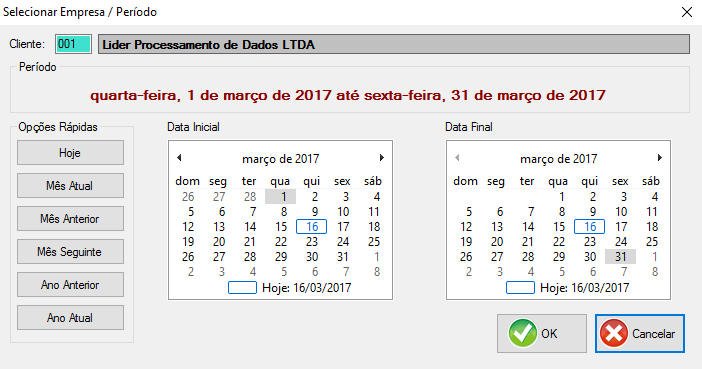
SEGUNDO PASSO
Verifique se já está cadastrado o Participante para emissão da Nota Fiscal em Principal ➜ Participantes (Clientes / Fornecedores). Encontrado o cadastro, verifique se a Inscrição Estadual e o Tipo de IE estão preenchidos.
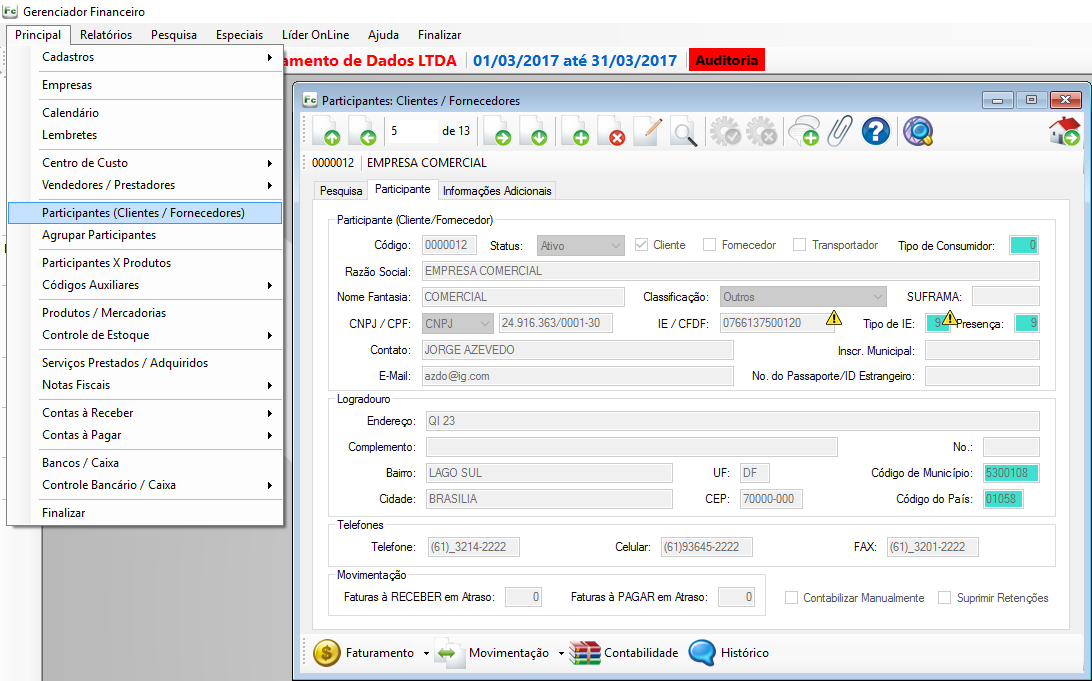
TERCEIRO PASSO
Verifique também se o Serviço a ser utilizado na emissão da Nota Fiscal já está cadastrado em Principal ➜ Serviços Prestados / Adquiridos ou, em caso de Produtos, Principal ➜ Produtos / Mercadorias.
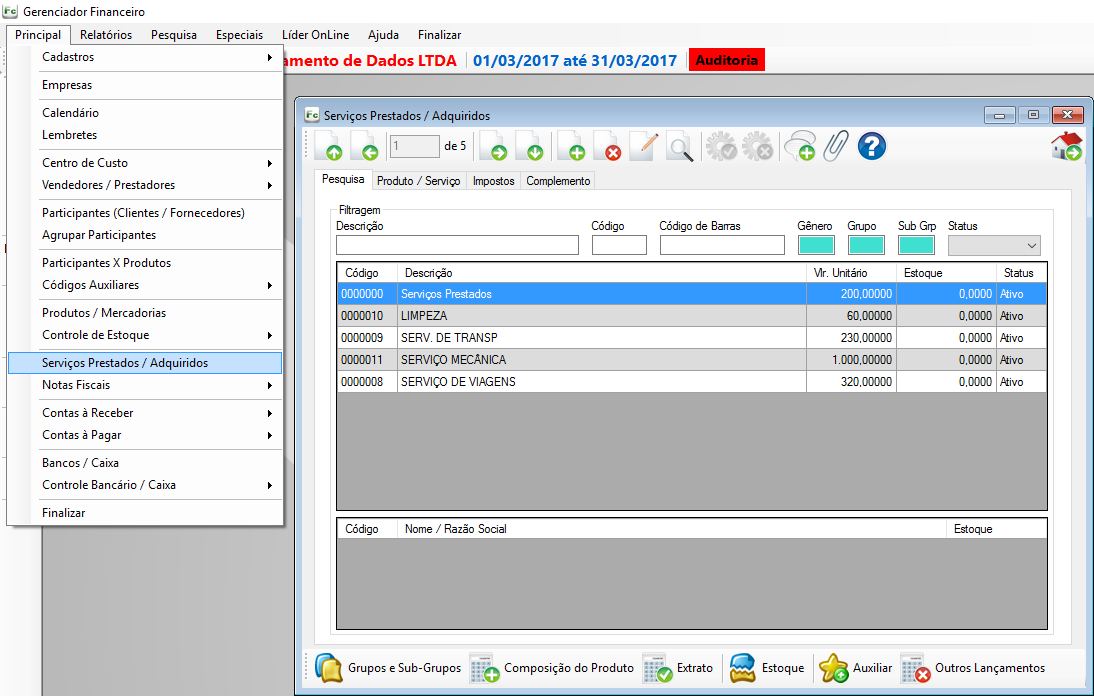
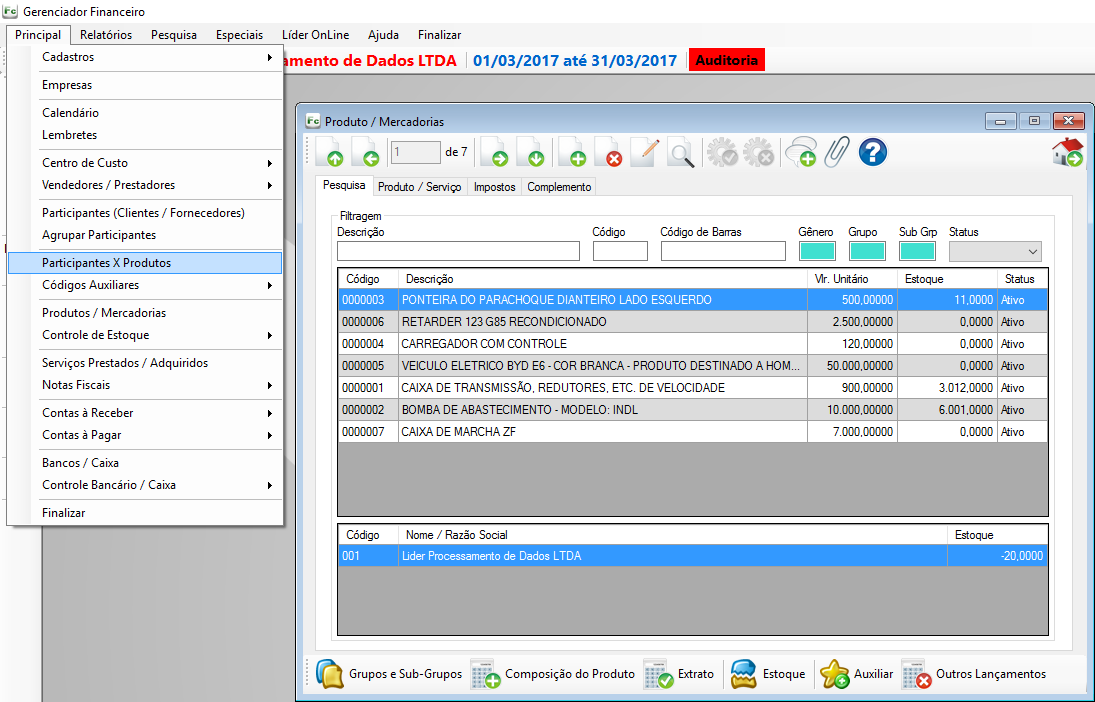
QUARTO PASSO
Com os cadastros preenchidos, podemos iniciar a criação da Nota Fiscal em Principal ➜ Notas Fiscais ➜ Saídas e Serviços Prestados.
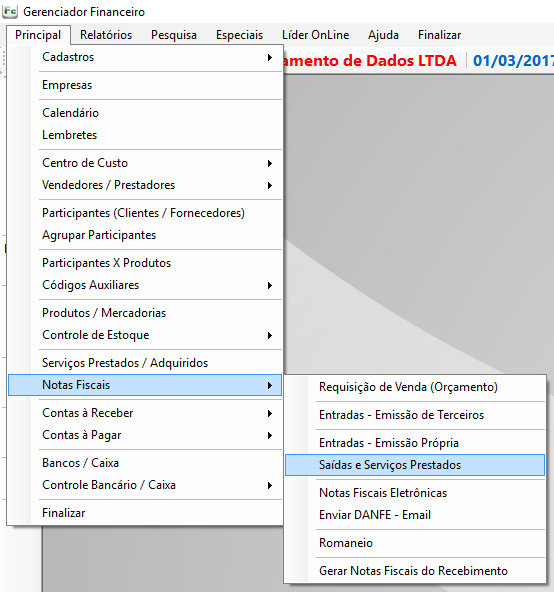
Na tela que surgir, clique no botão e preencha os seguintes campos: Tipo de Operação, Participante, Data Emissão, Mês/Ano, Saída e Faturamento.
e preencha os seguintes campos: Tipo de Operação, Participante, Data Emissão, Mês/Ano, Saída e Faturamento.
Dica: Nos campos com fundo azul, como o de Participante, há a possibilidade de apertar o F2 em seu teclado para selecionar os Participantes cadastrados.
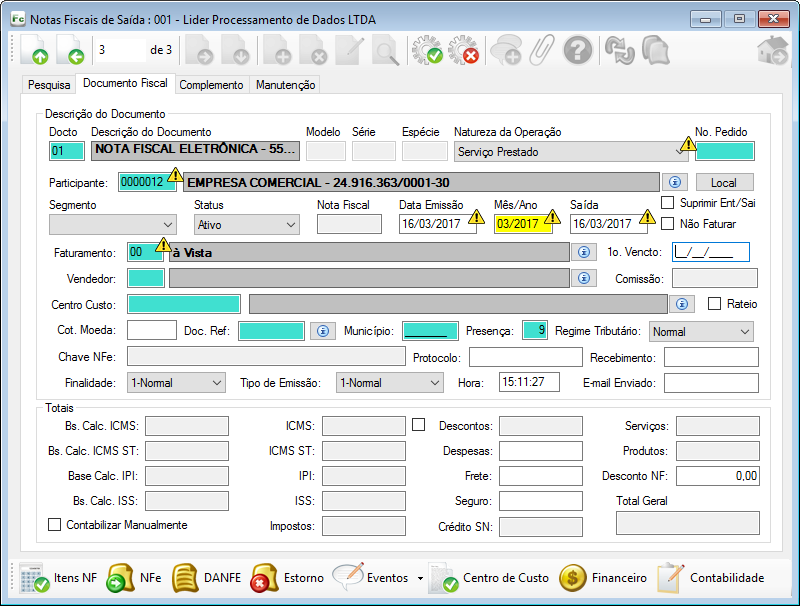
QUINTO PASSO
Preenchidos os campos necessários, clique no botão para a inclusão dos Serviços e/ou Produtos na Nota Fiscal.
para a inclusão dos Serviços e/ou Produtos na Nota Fiscal.
SEXTO PASSO
Para fazer a inclusão, clique no botão e preencha os seguintes campos: Código, CFOP, CST e os demais campos que por ventura sejam necessários como Quantidade e Valor Unitário. Após o preenchimento, verifique se os campos dos impostos estão corretos. Estando tudo certo, clique no botão
e preencha os seguintes campos: Código, CFOP, CST e os demais campos que por ventura sejam necessários como Quantidade e Valor Unitário. Após o preenchimento, verifique se os campos dos impostos estão corretos. Estando tudo certo, clique no botão  na parte superior da janela. Para incluir novos produtos ou serviços, basta repetir esse processo. Quando incluir tudo o que precisa, clique no botão
na parte superior da janela. Para incluir novos produtos ou serviços, basta repetir esse processo. Quando incluir tudo o que precisa, clique no botão  .
.
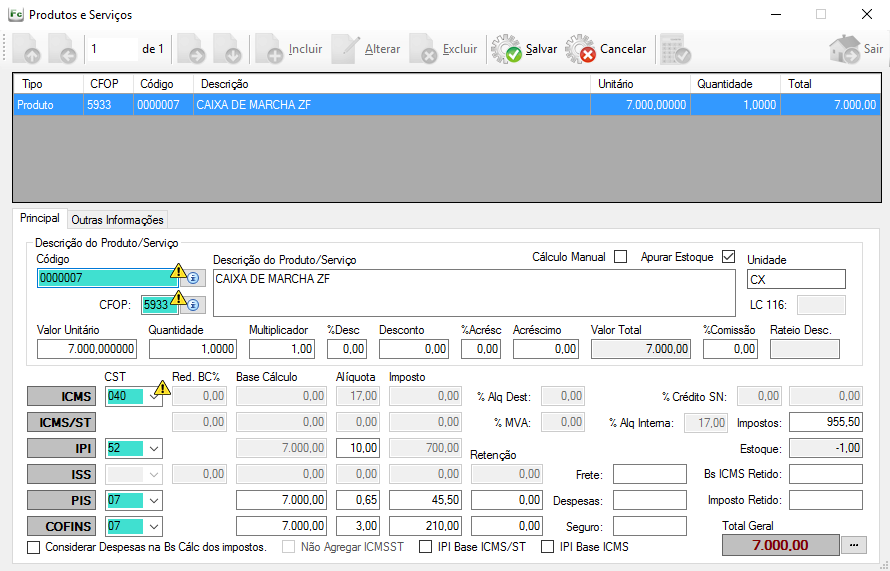
Ao sair, a tela principal de inclusão de nota fiscal aparecerá. Revise a nota e, estando tudo certo, clique no botão e, em seguida, no botão
e, em seguida, no botão  .
.
SÉTIMO PASSO
Na tela que surgir, selecione a nota fiscal e clique em DANFE para visualizá-la e fazer uma última verificação antes de enviá-la.
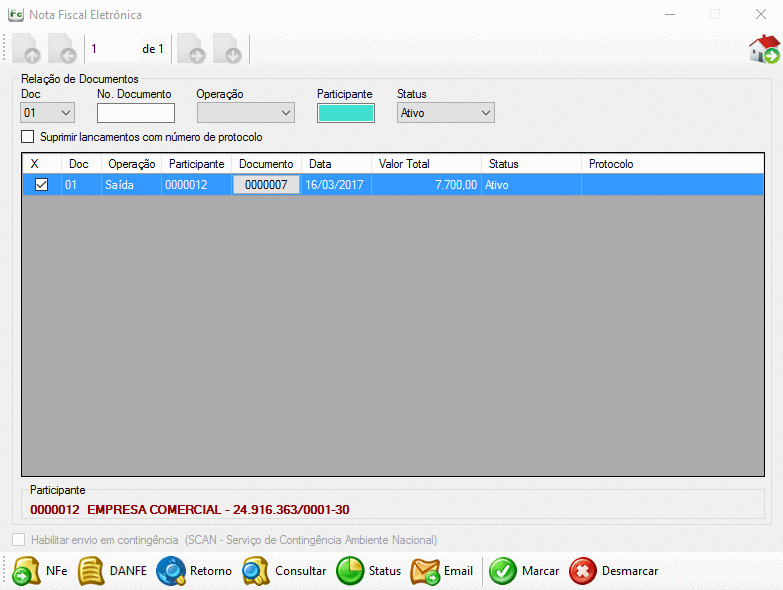
Estando tudo certo, selecione novamente a nota fiscal a ser enviada e clique no botão .
.
Lembre-se que o seu Certificado Digital deve estar instalado em seu computador. Caso não possua um certificado, entre em contato conosco para mais detalhes.
Nós também disponibilizamos esse passo-a-passo em formato de vídeo:
PRIMEIRO PASSO
Selecione a empresa e o período para emissão da Nota Fiscal. Para isso, pressione o botão F3 no teclado ou Empresa no canto superior esquerdo do Sistema.
SEGUNDO PASSO
Verifique se já está cadastrado o Participante para emissão da Nota Fiscal em Principal ➜ Participantes (Clientes / Fornecedores). Encontrado o cadastro, verifique se a Inscrição Estadual e o Tipo de IE estão preenchidos.
TERCEIRO PASSO
Verifique também se o Serviço a ser utilizado na emissão da Nota Fiscal já está cadastrado em Principal ➜ Serviços Prestados / Adquiridos ou, em caso de Produtos, Principal ➜ Produtos / Mercadorias.
QUARTO PASSO
Com os cadastros preenchidos, podemos iniciar a criação da Nota Fiscal em Principal ➜ Notas Fiscais ➜ Saídas e Serviços Prestados.
Na tela que surgir, clique no botão
Dica: Nos campos com fundo azul, como o de Participante, há a possibilidade de apertar o F2 em seu teclado para selecionar os Participantes cadastrados.
QUINTO PASSO
Preenchidos os campos necessários, clique no botão
SEXTO PASSO
Para fazer a inclusão, clique no botão
Ao sair, a tela principal de inclusão de nota fiscal aparecerá. Revise a nota e, estando tudo certo, clique no botão
SÉTIMO PASSO
Na tela que surgir, selecione a nota fiscal e clique em DANFE para visualizá-la e fazer uma última verificação antes de enviá-la.
Estando tudo certo, selecione novamente a nota fiscal a ser enviada e clique no botão
Lembre-se que o seu Certificado Digital deve estar instalado em seu computador. Caso não possua um certificado, entre em contato conosco para mais detalhes.
Nós também disponibilizamos esse passo-a-passo em formato de vídeo:
EXEMPLO DE TEXTO
Páginas na categoria “Gerenciador Financeiro”
As seguintes 159 páginas pertencem a esta categoria, de um total de 159.
A
- A Chave fornecida não estava presente no dicionário
- Agrupamento: Cadastro (GF)
- Apresentação do Software (GF)
- Armazenamento do Banco de Dados (GF)
- Arquivo Remessa
- Arquivo Remessa (GF)
- Atualizar Saldos e Sequenciais
- Atualização Cadastrais de Empresas x Sistemas
- Autorização (GF)
- Autorização de Pagamentos CNAB 240 (Bradesco) (GF)
B
C
- Cadastros / Códigos Fiscais - CFOP/CFPS
- Cadastros / Natureza da Operação
- Cadastros / Segmentos
- Calendário - Gerenciador Financeiro
- Casas Decimais - Limite
- Centro de Custo (GF)
- Centro de Custo - Gerenciador Financeiro
- Composição de Produto (GF)
- Comunicados e Documentação (GF)
- Conciliação Financeira (GF)
- Configuração - Servidor SQL
- Configuração do Servidor SQL (GF)
- Configurações Globais (GF)
- Conta Corrente
- Contab (GF)
- Contabilidade (GF)
- Contadores (GF)
- Contas a Pagar
- Contas a Receber
- Controle Bancário / Caixa
- Controle de Acesso (GF)
- Controle de Boletos (GF)
- Controle de Cheque (GF)
- Controle de Estoque
- Controle de Versão (GF)
- Critérios Diversos (GF)
- Código do Convênio (GF)
- Códigos de Auxiliares
- Códigos Fiscais - CFOP/CFPS (GF)
- Cópia de Segurança(Backup)
D
E
- Emissão de Boleto/Gerenciador Financeiro
- Emissão de DARF - Retenções
- Emissão de NFe Devolução.
- Empresas (GF)
- Empresas - Gerenciador Financeiro
- Encerramento
- Encerramento de Exercício (GF)
- Enviar DANFE por e-mail
- Erros
- Erros na transmissão de NF-e / Inutilização
- Escritório (GF)
- Escritório Contábil - Gerenciador Financeiro
- Especiais / Importação de Arquivos
- Estoque (GF)
- Eventos da NFe (GF)
- Exclusão de Dados (GF)
- Exclusão de Dados - Gerenciador Financeiro
- Exportação de Arquivos - Gerenciador Financeiro
- Exportação de Dados (GF)
- Exportação do Inventário / Estoque para a Escrita Fiscal
- Extrato Bancário (GF)
- Extrato de Produtos e Mercadorias (GF)
I
L
M
N
- Natureza de Operação (GF)
- NCM por UF (GF)
- NFSe - Serviços (GF)
- Nota Fiscal Eletrônica (GF)
- Notas Fiscais (GF)
- Notas Fiscais Eletrônicas (GF)
- Notas Fiscais eletrônicas(Entradas)
- Notas Fiscais para o Recebimento (GF)
- Numeração NFe - Alteração
- Não foi definido os servidores para envio de informações da nota fiscal eletrônica
P
- Parametrização Contabilidade x Gerente Financeiro
- Participante do exterior
- Participantes (Clientes / Fornecedores) - Gerente Financeiro
- Participantes X Produtos e Serviços (GF)
- Participantes: Clientes / Fornecedores (GF)
- Participantes: Contabilidade (GF)
- Participantes: Códigos Auxiliares (GF)
- PARTILHA ICMS
- Planilha de Compras (GF)
- Primeiros Passos (GF)
- Produtos (GF)
- Produtos / Mercadorias
- Produtos / Mercadorias (GF)
- Produtos e Serviços (GF)
- Produtos: Códigos Auxiliares (GF)
R
- Relatórios: Análises Gerenciais (GF)
- Relatórios: Centro de Custo (GF)
- Relatórios: Contas Pagas (GF)
- Relatórios: Contas Recebidas (GF)
- Relatórios: Contas à Pagar (GF)
- Relatórios: Contas à Pagar (Sintético) (GF)
- Relatórios: Contas à Receber (GF)
- Relatórios: Contas à Receber (Sintético) (GF)
- Relatórios: Controle de Estoque (GF)
- Relatórios: Empresas (GF)
- Relatórios: Lançamento Padrão (GF)
- Relatórios: Listagens (GF)
- Relatórios: Movimentação de Documentos Fiscais (GF)
- Relatórios: Movimento de Cheques (GF)
- Relatórios: Movimento em Estoque (GF)
- Relatórios: Movimento Financeiro (GF)
- Relatórios: Participantes (GF)
- Relatórios: Produtos e Serviços (GF)
- Relatórios: Termo de Abertura e Encerramento (GF)
- Relatórios: Vendedores (GF)
- Relação de Arquivo(s) (GF)
- Romaneio (GF)
- Romaneio - Notas Fiscais (GF)